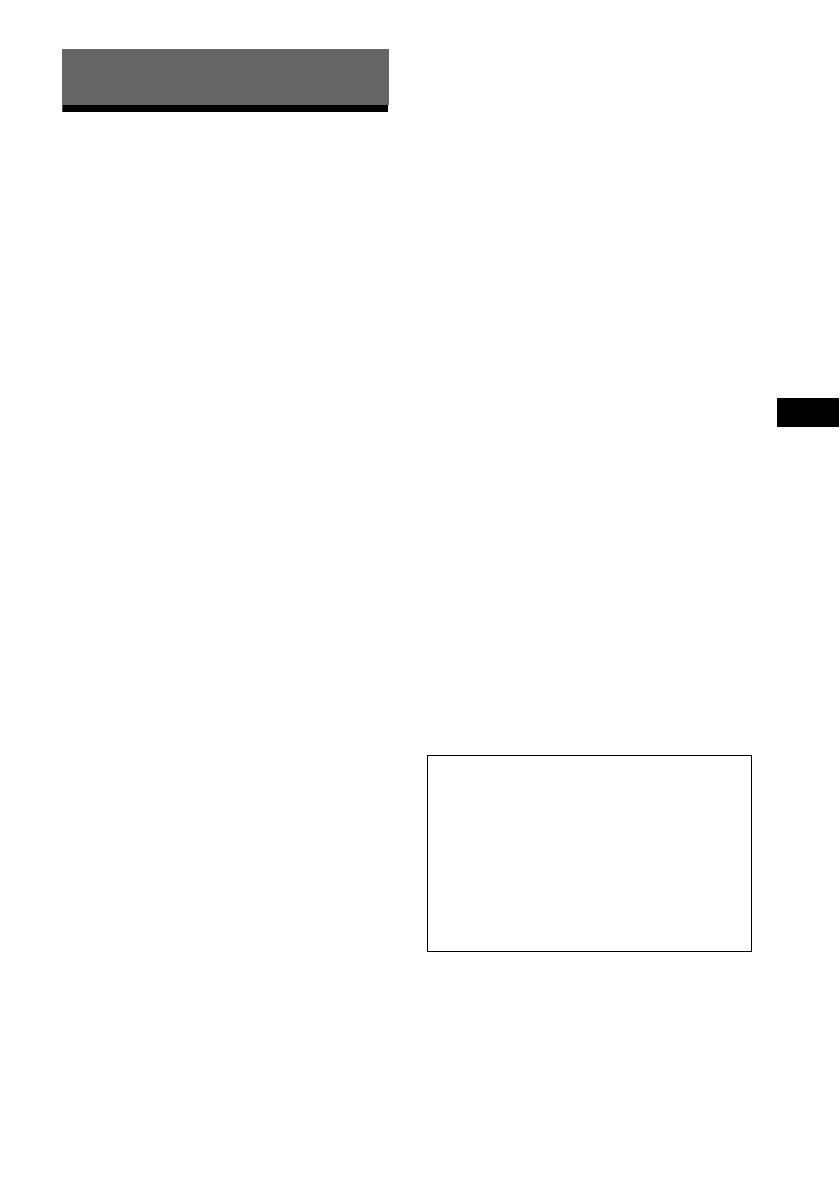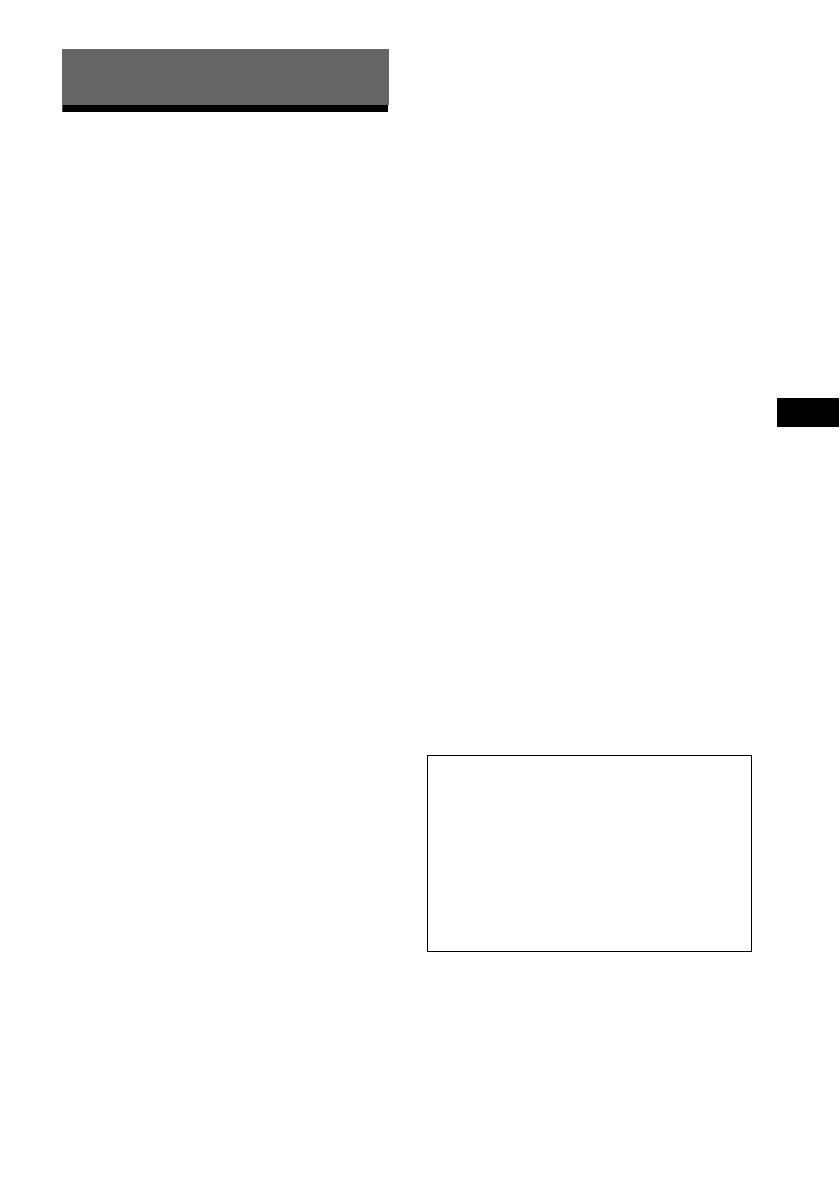
Información complementaria
97
ES
Precauciones
Fuentes de alimentación
• Desenchufe el sistema de la toma de pared si no va a
utilizarla durante un largo período de tiempo. Para
desconectar el cable, tire del enchufe, nunca del
cable.
Ubicación
• Instale el sistema en un lugar con ventilación
adecuada para evitar el recalentamiento interno.
• La caja se calienta si la unidad se utiliza con
volúmenes de sonido elevados durante mucho
tiempo. Esto no constituye un fallo de
funcionamiento. Sin embargo, debe evitar el contacto
con ella. No coloque el sistema en un lugar cerrado
sin ventilación, ya que puede provocar que la unidad
se sobrecaliente.
• No coloque objetos sobre el altavoz potenciador de
graves que bloqueen las ranuras de ventilación. El
altavoz potenciador de graves está equipado con un
amplificador de alta potencia. El altavoz potenciador
de graves puede sobrecalentarse y presentar fallos de
funcionamiento si se bloquean las ranuras de
ventilación.
• No coloque el altavoz potenciador de graves sobre
superficies (alfombras, mantas, etc.) ni cerca de
materiales (cortinas, tapices) que puedan bloquear las
ranuras de ventilación.
• No instale el sistema cerca de fuentes de calor, como
radiadores o conductos de aire caliente, ni en lugares
expuestos a la luz solar directa, polvo excesivo,
vibraciones mecánicas o golpes.
• No instale el altavoz potenciador de graves en
posición inclinada. Está diseñada para funcionar sólo
en posición horizontal.
• Mantenga la unidad de control y los discos alejados
de componentes provistos de imanes potentes, como
hornos microondas o altavoces de gran tamaño.
• No coloque objetos pesados sobre la unidad de
control y el altavoz potenciador de graves.
Utilización
• Si traslada el sistema directamente de un lugar frío a
uno cálido, o si lo instala en una sala muy húmeda, es
posible que se condense humedad en la unidad de
control. Si esto ocurre, es posible que el sistema no
funcione correctamente. En este caso, extraiga el
disco y deje el sistema encendido durante una media
hora hasta que la humedad se evapore.
• Si va a mover el sistema, extraiga el disco. De lo
contrario, podría dañar el disco.
• Si se introduce algún objeto en el altavoz potenciador
de graves, desenchúfelo y llame a un técnico
especializado para que lo revise antes de volver a
utilizarla.
Ajuste del volumen
• No aumente el volumen mientras escucha una
sección con entradas de nivel muy bajo o sin señales
de audio. Si lo hace, los altavoces podrían dañarse al
reproducirse repentinamente una sección de volumen
muy alto.
Limpieza
• Limpie el exterior, el panel y los controles con un
paño suave ligeramente humedecido con una
solución detergente poco concentrada. No utilice
estropajos abrasivos, detergente en polvo ni
disolventes, como alcohol o bencina.
Si desea realizar alguna consulta o solucionar algún
problema relacionado con el sistema, póngase en
contacto con el distribuidor Sony más próximo.
Limpieza de los discos,
limpiadores de discos/lentes
• No utilice discos limpiadores ni limpiadores de
discos o lentes (incluidos los aerosoles o los
líquidos), ya que podría provocar un fallo de
funcionamiento del aparato.
Color del televisor
• Si los altavoces producen irregularidad de color en la
pantalla del televisor, apáguelo y vuelva a encenderlo
transcurridos de 15 a 30 minutos. Si la irregularidad
persiste, aleje los altavoces del televisor.
Transporte del sistema
Antes de mover el sistema, asegúrese de que no haya
ningún disco insertado y desconecte el cable de
alimentación de ca de la toma de pared.
Información complementaria
AVISO IMPORTANTE
Precaución: Este sistema es capaz de mantener
indefinidamente en la pantalla del televisor
imágenes fijas de vídeo o indicaciones en pantalla.
Si las imágenes fijas de vídeo o las indicaciones en
pantalla permanecen mostradas en el televisor
durante mucho tiempo, la pantalla de éste podría
dañarse permanentemente. Los televisores de
proyección son especialmente susceptibles a estas
situaciones.